PowerMILL系统中称安全高度为快进高度。快进高度定义了刀具在两刀位点之间以最短时间完成移动的高度。快速进给一般由下面三种运动组成:
1)从某段刀具路径最终切削点抬刀到安全高度的运动。
2)刀具在一个恒定Z高度从一个点横移到一个新的开始下刀点的运动。
3)下切到新的开始切削Z高度的运动。
快进高度示意图如图2-25所示。
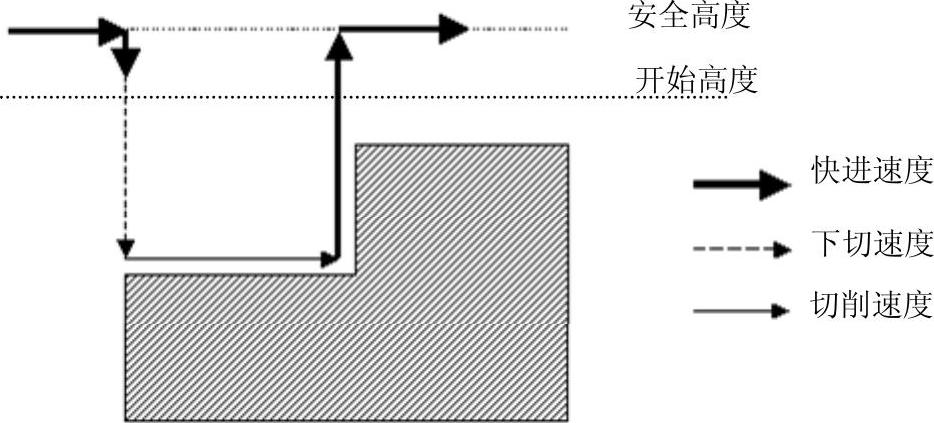
图2-25 快进高度示意图
这里,要着重解释安全高度与开始高度的概念。安全高度是Z方向上的一个常数值,刀具开始进刀、提刀等快速运动所到达的平面位置。开始高度是Z方向上的一个绝对值,刀具以快进速度运动到达这个平面位置,再以下切速度切入工件。
快进高度关系到刀具的进刀、抬刀高度和刀具路径连接高度等内容,如果设置不当,在切削过程中会引起刀具与工件相撞,因此必须高度注意此选项。
在综合工具栏中,单击快进高度按钮 ,打开“快进高度”表格,如图2-26所示。
,打开“快进高度”表格,如图2-26所示。
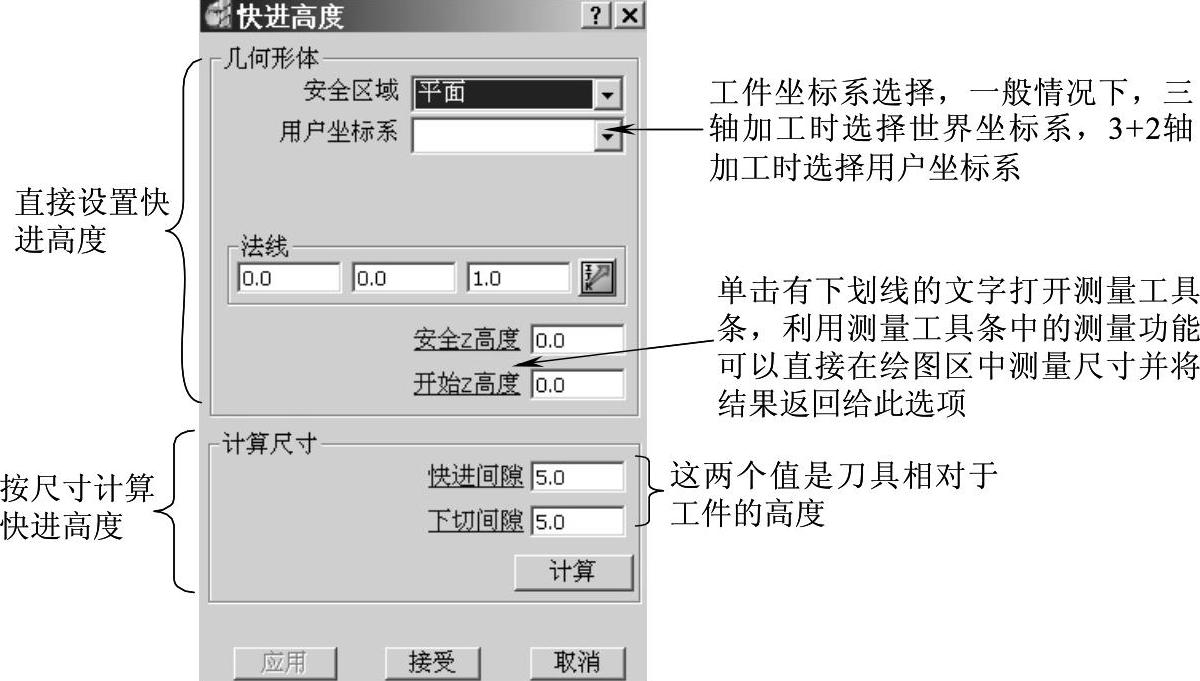
图2-26 “快进高度”表格
快进高度的设置有两种方式,一种方式是直接输入安全高度和开始高度,另一种方式是用刀具与工件的相对高度通过计算来获得快进高度。快进间隙、下切间隙与安全高度、开始高度的计算关系如下:
安全高度=毛坯Z方向最大尺寸+快进间隙+下切间隙
开始高度=毛坯Z方向最大尺寸+下切间隙
在图2-26所示“快进高度”表格中,“安全区域”选项栏用来定义快进高度在哪一个空间位置中测算。空间区域包括以下四种情况:
1)平面:指快速移动是在用I、J、K三个分矢量定义好的一个平面上进行的。注意,这个平面可以不与机床Z轴垂直。此选项多用于固定三轴加工以及3+2轴加工的情况。
2)圆柱体:指快速移动是在用圆心、半径、圆柱轴线方向来定义的一个圆柱体的表面上进行的。该选项多用于旋转加工类刀具路径。
3)球:指快速移动是在用圆心、半径定义的一个球体的表面上进行的,该选项也多用于旋转加工类刀具路径。
4)方框:指快速移动是在用角点和长、宽、高尺寸定义的一个方形体表面上进行的。
例2-2 设置不同方式的快进高度
步骤一 打开项目文件
1)复制光盘内文件到本地磁盘:复制光盘上的文件夹“*:\Source\ch02\2-02 knob”到“E:\PM2012 EX”目录下。该加工项目文件内已经包括了一条计算完成的刀具路径。
2)打开PowerMILL项目文件:单击“文件”→“打开项目”,选择打开“E:\PM2012EX\ch02\2-02 knob”。
步骤二 设置不同方式的快进高度
1)在PowerMILL综合工具栏中,单击快进高度按钮 ,打开“快进高度”表格。按图2-27所示更改安全高度为200.0,单击“应用”按钮,系统即将新的安全高度应用于当前激活的刀具路径,如图2-28所示。
,打开“快进高度”表格。按图2-27所示更改安全高度为200.0,单击“应用”按钮,系统即将新的安全高度应用于当前激活的刀具路径,如图2-28所示。
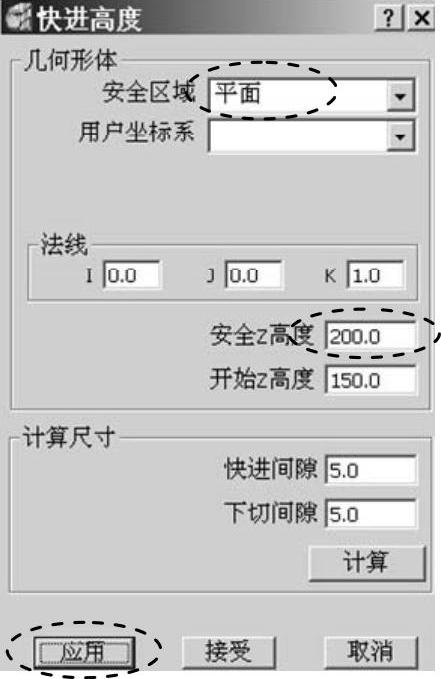
图2-27 平面参数设置(www.daowen.com)
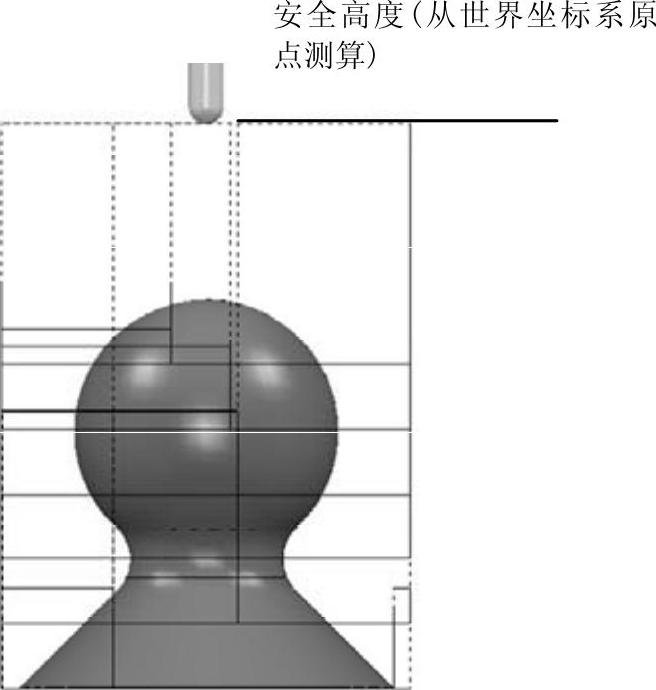
图2-28 平面快进刀具路径
2)在“快进高度”表格中,设置安全区域为圆柱体,其余参数按图2-29所示设置,系统计算出图2-30所示刀具路径。
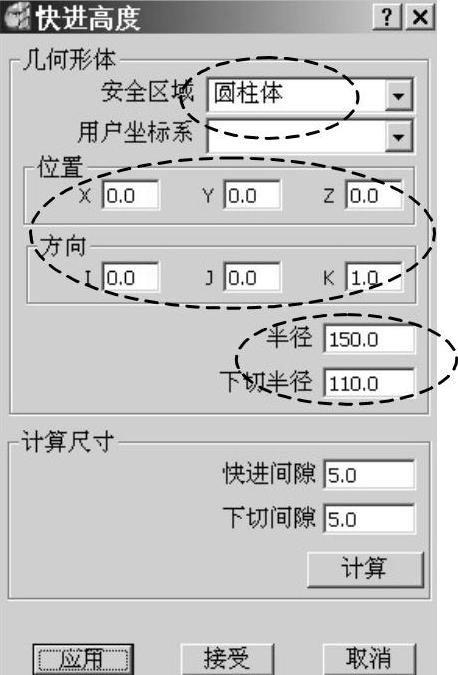
图2-29 圆柱参数设置
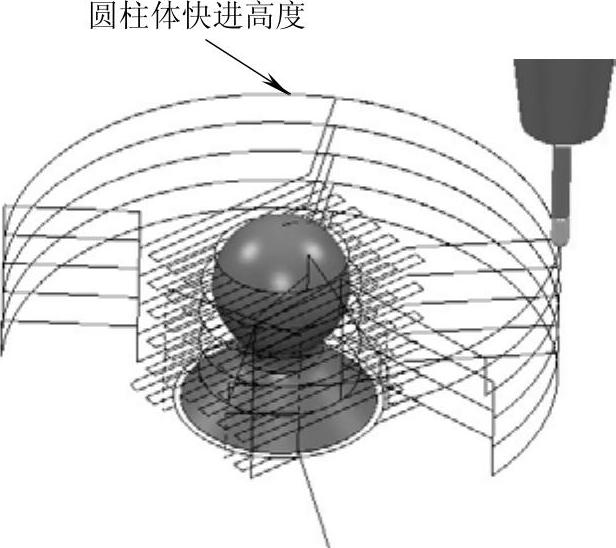
图2-30 圆柱快进刀具路径
3)在“快进高度”表格中,设置安全区域为球,其余参数按图2-31所示设置(设置完成后不要关闭该表格),系统计算出图2-32所示刀具路径。
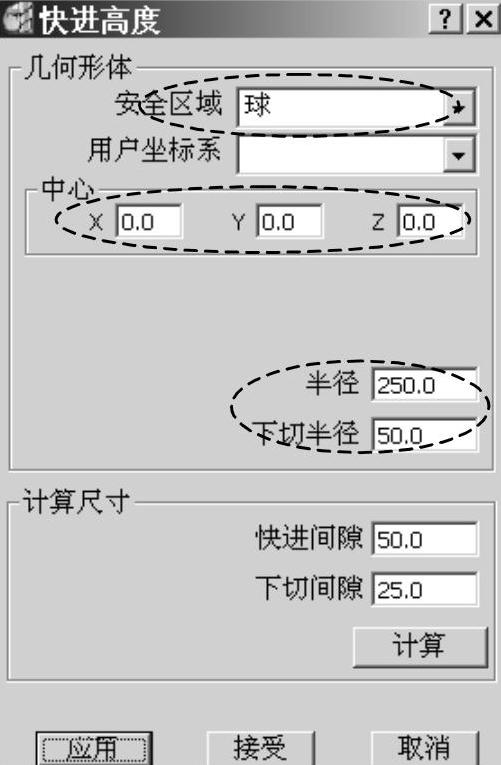
图2-31 球参数设置
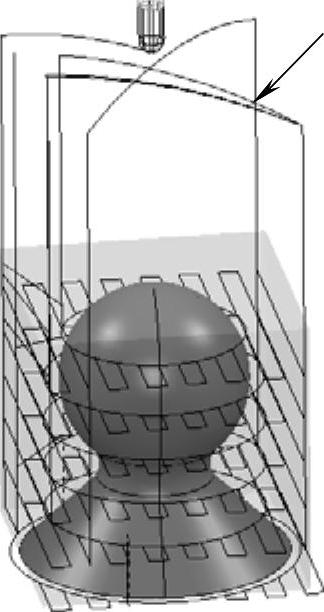
图2-32 球快进刀具路径
4)在“快进高度”表格中,设置安全区域为方框,其余参数按图2-33所示设置(完成后不关闭该表格),系统计算出图2-34所示刀具路径。

图2-33 方框参数设置
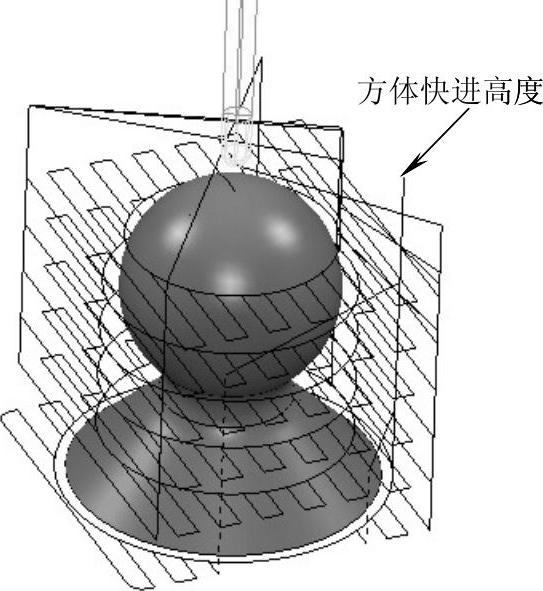
图2-34 方框快进刀具路径
5)在“快进高度”表格中,设置安全区域为平面,其余参数按图2-35所示设置(完成后不关闭该表格)。
单击“应用”按钮,系统计算出图2-36所示刀具路径。
单击“取消”按钮,关闭“快进高度”表格。
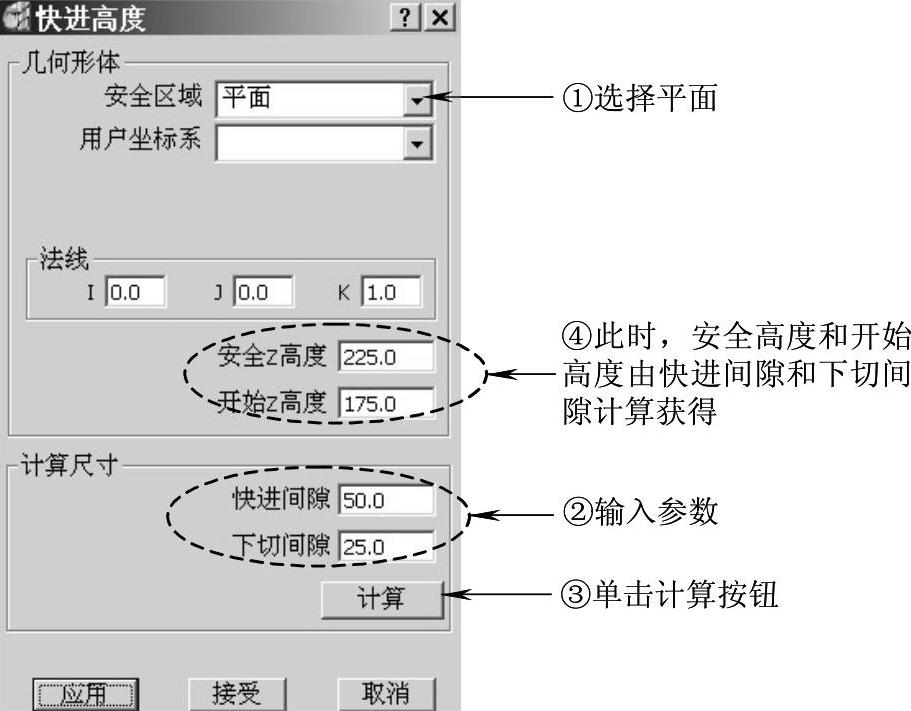
图2-35 计算尺寸设置
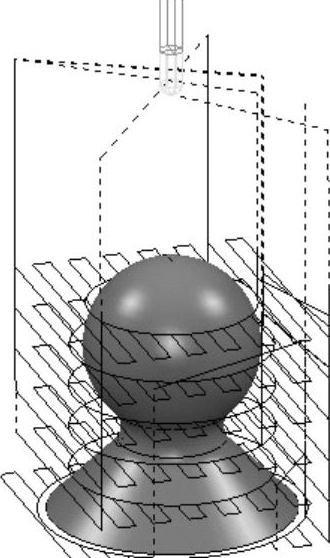
图2-36 新的刀具路径
步骤三 保存项目
在PowerMILL下拉菜单条中,单击“文件”→“保存项目”,完成项目保存。
免责声明:以上内容源自网络,版权归原作者所有,如有侵犯您的原创版权请告知,我们将尽快删除相关内容。







